Con il rilascio di macOS Catalina, Apple ha reso più semplice per gli sviluppatori trasferire le app dell'iPad sul Mac. Una delle prime grandi aziende a trarne vantaggio è Twitter, che all'inizio di questa settimana ha rilasciato un'app Twitter per Mac agli utenti di macOS Catalina.
Da quando Twitter ha interrotto la sua app originale, gli utenti Mac non hanno avuto altra scelta che utilizzare terze parti alternative o visitare il sito Web di Twitter quando vogliono interagire con la Twittersphere Ma ora è successo cambiato.
La nuova versione presenta un'interfaccia pulita e semplice che è facile da navigare. Proprio quello che ti aspetti da Twitter. Ci sono anche funzionalità bonus nella nuova app per Mac!
Contenuti
- Imparentato:
- Una panoramica della nuova app Twitter di macOS Catalina
-
Suggerimenti per l'utilizzo dell'app Twitter in macOS Catalina
- 1. Carica foto in una vasta gamma di formati
- 2. Visualizza immagini ad altissima definizione in Twitter per Mac
- 3. Apri più finestre di composizione contemporaneamente
- 4. Trascina e rilascia le foto nei tuoi tweet
- 5. Ridimensiona Twitter per Mac o usalo a schermo diviso
-
Cosa ne pensi di Twitter per macOS Catalina?
- Post correlati:
Imparentato:
- Come gestire le app su un Mac
- App Store non funziona in macOS Catalina, come risolvere
- Come controllare i tuoi messaggi Instagram sul tuo computer
- Tutto quello che devi sapere sull'autenticazione delle app in macOS Catalina
Una panoramica della nuova app Twitter di macOS Catalina
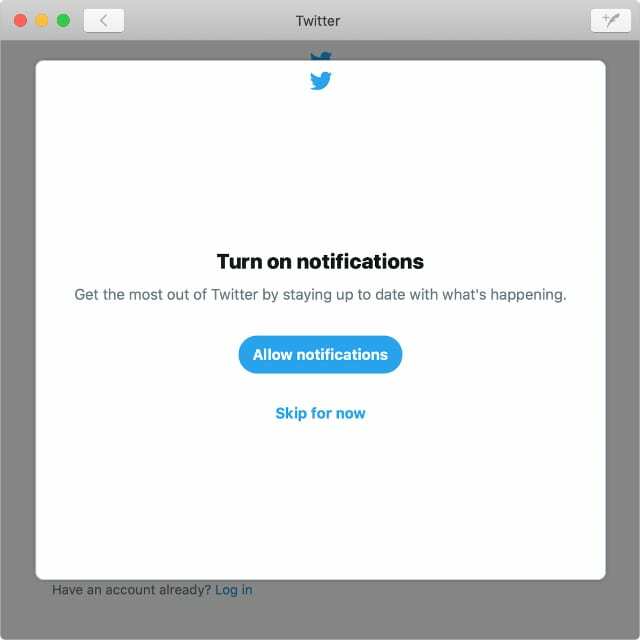
Twitter ha portato la sua nuova app su macOS Catalina usando Catalizzatore Mac. Se hai mai usato Twitter su iPad, dovrebbe sembrare abbastanza familiare perché si basa sullo stesso codice.
L'app non è perfetta. Alcuni utenti affermano che la cronologia è in ritardo e sembra che ci sia molto spazio sprecato quando si passa alla modalità a schermo intero. Ma è un buon inizio e Twitter continuerà sicuramente a appianare i nodi con aggiornamenti futuri.
Twitter per Mac offre tutte le funzionalità che ti aspetteresti da qualsiasi app di Twitter:
- Leggi gli ultimi tweet delle persone che segui nella Timeline.
- Scopri quali argomenti o hashtag sono di tendenza in questo momento.
- Controlla le notifiche e l'elenco delle menzioni.
- Invia messaggi diretti o continua con conversazioni private.
- Rivedi i tuoi tweet preferiti nella sezione Segnalibri.
- Immergiti in timeline curate con i tuoi elenchi di Twitter.
- Personalizza il tuo profilo e rivedi tutti i tuoi tweet.
Suggerimenti per l'utilizzo dell'app Twitter in macOS Catalina
Poiché Twitter per Mac è un'applicazione per computer, ci sono alcune funzionalità extra che non hai sul tuo iPhone o iPad. È emozionante vedere Twitter sfruttare la piattaforma Mac, speriamo di vedere più innovazione in quest'area con aggiornamenti futuri.
Questi suggerimenti sono stati evidenziati da Nolan O'Brien, che ha lavorato all'app Twitter per Mac.
1. Carica foto in una vasta gamma di formati
Non sei limitato ai formati JPEG, PNG o GIF con Twitter per Mac. Invece, quando stai cercando l'immagine perfetta, puoi caricarle anche come formati WebP, HEIC o TIFF.
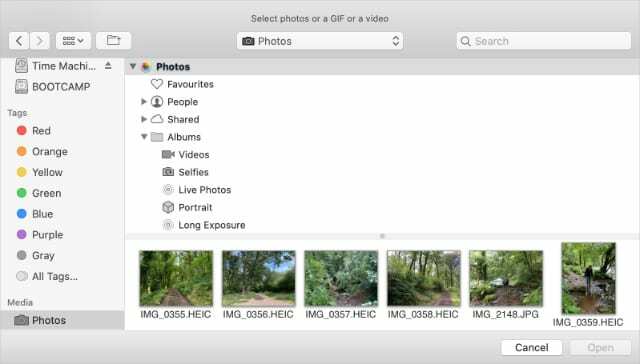
Questo potrebbe non significare molto per alcuni di voi. Ma potrebbe farti risparmiare un sacco di tempo e fatica convertire le immagini in tipi di file compatibili. Soprattutto se usi molti formati diversi.
2. Visualizza immagini ad altissima definizione in Twitter per Mac
Lo schermo del tuo Mac è molto più grande di quello di un iPhone o iPad. Di conseguenza, probabilmente vorrai goderti immagini più grandi con una definizione più alta. Questo è esattamente ciò che pensava Twitter quando ha aggiunto il supporto per le immagini UHD nella loro app macOS Catalina.
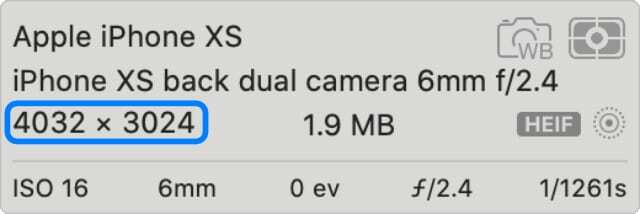
Carica immagini fino a 4096 x 4096 pixel, che equivalgono a 16 megapixel. Si tratta dell'alta definizione della maggior parte delle tue immagini, a meno che non utilizzi attrezzature fotografiche di livello professionale.
3. Apri più finestre di composizione contemporaneamente
Hai mai scoperto che ci sono così tante cose che vorresti dire che non puoi ottenere tutto sulla pagina in una volta? Bene, Twitter per Mac può aiutarti permettendoti di scrivere più tweet contemporaneamente.
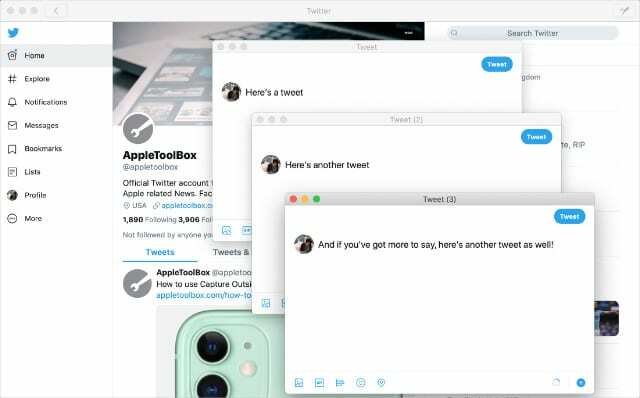
Fai clic sul pulsante Componi per aprire una finestra pop-up per il tuo nuovo tweet. Quindi fai di nuovo clic per aprire una seconda finestra per un secondo tweet. Puoi aprire tante finestre quanti sono i tweet che devi inviare.
Se esci da Twitter per Mac prima di premere Invia, tutti i tuoi tweet verranno visualizzati la prossima volta che apri l'app.
4. Trascina e rilascia le foto nei tuoi tweet
Parlando di composizione di tweet, è più facile che mai aggiungere immagini utilizzando il trascinamento della selezione con Twitter per Mac. Apri Finder e rilascia un'immagine nella finestra di composizione per aggiungerla automaticamente al tuo tweet.
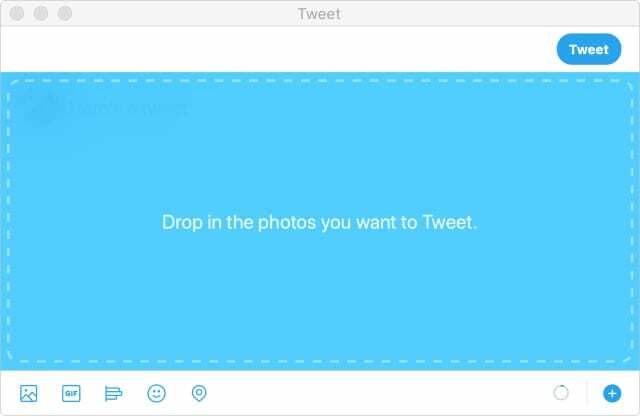
Puoi farlo anche per JPEG, GIF e tutti gli altri formati che funzionano con Twitter per Mac. Dopo aver aggiunto l'immagine, fai clic sul pennello per modificarla con filtri e adesivi.
Presto sarai in grado di copiare e incollare immagini anche nei tweet.
5. Ridimensiona Twitter per Mac o usalo a schermo diviso
Ora che Twitter ha la sua app in macOS Catalina, puoi twittare insieme ad altre app ridimensionando la finestra o usandolo in modalità schermo diviso. Fai clic e tieni premuto il pulsante verde per affiancare Twitter sul lato sinistro o destro dello schermo.
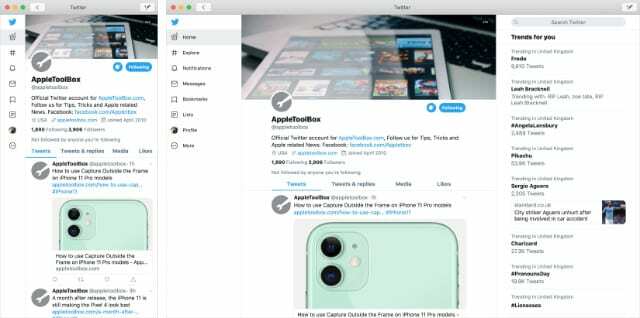
Quando ridimensioni la finestra di Twitter per Mac, il layout cambia dinamicamente per adattarsi al meglio alle dimensioni. Con una finestra più ampia ottieni tre pannelli per Navigazione, Contenuto e Tendenze. In alternativa, riducilo per perdere le tendenze e restringere la barra di navigazione. È flessibile quanto ne hai bisogno.
Cosa ne pensi di Twitter per macOS Catalina?
Molti di noi si sono abituati a usare Twitter senza un'app ufficiale sul nostro Mac. Abbiamo usato alternative di terze parti, come TweetDecko bloccato nell'interfaccia web. Ora che Twitter ha un'app, come ti senti a passare ad essa?
Ci sono abbastanza nuove funzionalità per giustificare il tuo tempo? O è troppo poco, troppo tardi per farti abbandonare la nave dalle tue abitudini consolidate? Ci piacerebbe sentire i tuoi pensieri nei commenti.
O meglio ancora, perché non lo fai? contattaci su Twitter?

Dan scrive tutorial e guide alla risoluzione dei problemi per aiutare le persone a ottenere il massimo dalla loro tecnologia. Prima di diventare uno scrittore, ha conseguito una laurea in tecnologia del suono, ha supervisionato le riparazioni in un Apple Store e ha persino insegnato inglese in Cina.